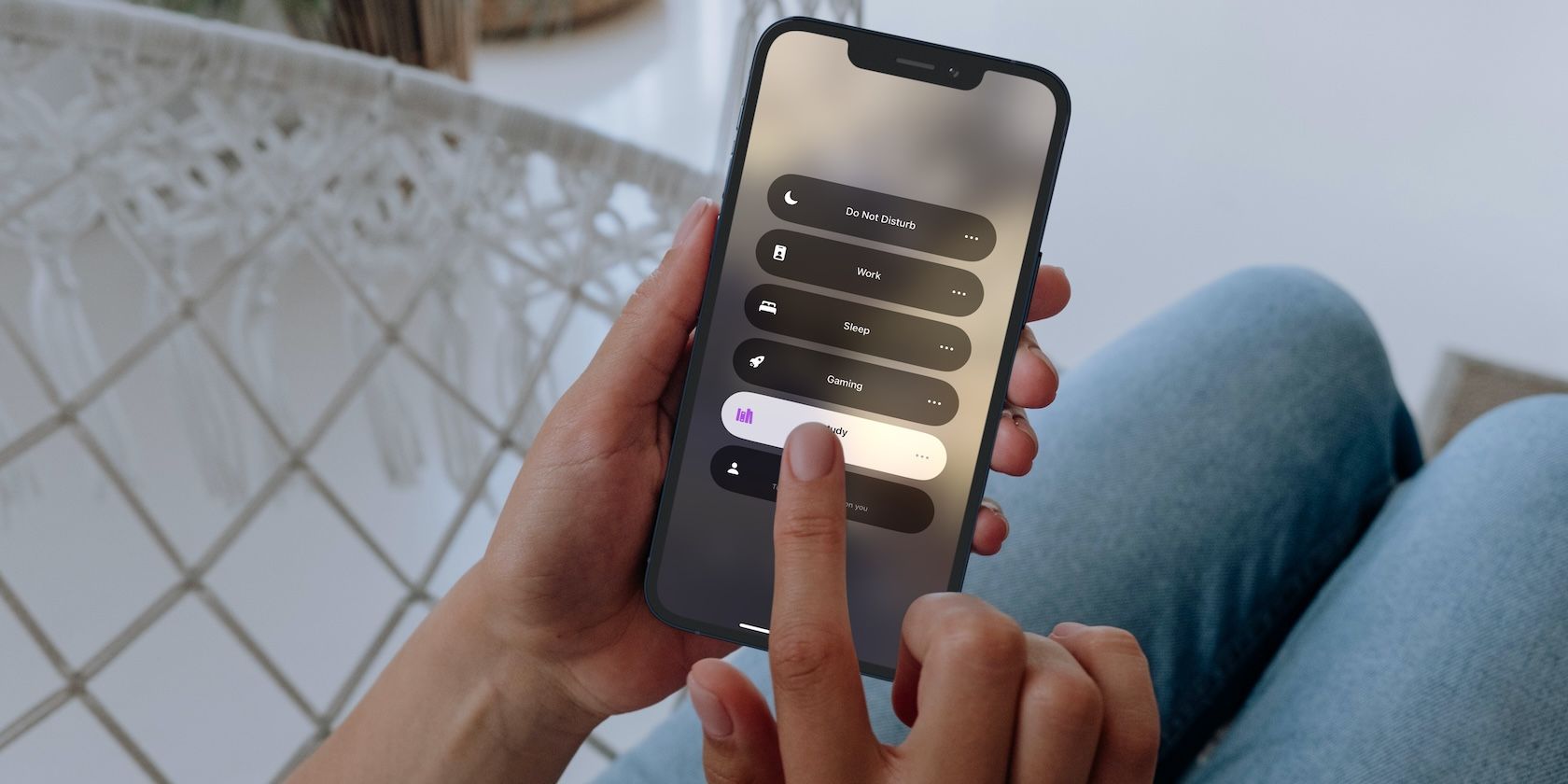
Sommario:
Punti chiave
- Non puoi disabilitare le notifiche per tutte le tue app con un solo tocco, ma puoi modificare manualmente le impostazioni di notifica per ciascuna app.
- Puoi creare una modalità Focus personalizzata per silenziare i messaggi di persone fastidiose o silenziare le notifiche in base alla tua posizione.
Sei stanco di sentire il tuo iPhone suonare con le notifiche durante il giorno? Questo può distrarre e farti prendere in mano il telefono quando non è necessario. Ti mostreremo una varietà di opzioni per contrastare questo problema, dal silenziamento di una particolare app al silenziamento delle notifiche in base alla tua posizione.
Usa la modalità silenziosa del tuo iPhone per silenziare le notifiche
Sebbene tu possa silenziare in modo permanente i suoni di notifica delle app selezionate accedendo alle Impostazioni del tuo iPhone, puoi anche utilizzare la modalità Silenzioso del tuo iPhone. Ciò impedisce al telefono di emettere rumori per le notifiche (eccetto gli allarmi), sebbene i suoni multimediali di musica, video e app di gioco verranno comunque riprodotti.
Per mettere il tuo iPhone in modalità Silenzioso, tocca l’interruttore Suoneria/Silenzioso sul lato sinistro del dispositivo in modo che mostri un indicatore arancione. Se hai un iPhone 15 Pro o iPhone 15 Pro Max e hai personalizzato il pulsante Azione per fare qualcosa di diverso dall’attivazione della modalità silenziosa, puoi attivare o disattivare la modalità silenziosa utilizzando un pulsante nel Centro di controllo. Puoi anche andare su Impostazioni > Suono e Haptics e attivare l’interruttore accanto a Modalità silenziosa.
Disattiva le notifiche per tutte o app specifiche
Sfortunatamente, oltre all’utilizzo della modalità Focus, non puoi disabilitare le notifiche di tutte le tue app con un solo tocco. Pertanto, l’unico modo per disabilitare le notifiche per tutte le app è selezionare manualmente ciascuna app e regolarne le impostazioni di notifica. Ecco cosa devi fare:
Disattiva temporaneamente le notifiche specifiche dell’app
Se preferisci disattivare l’audio delle notifiche di una determinata app per un periodo di tempo limitato anziché disattivare completamente tutte le notifiche dell’app, ecco come farlo:
Silenzia le notifiche di testo sul tuo iPhone
Se desideri silenziare le notifiche in arrivo dall’app Messaggi, vai su Impostazioni > Notifiche. Ora scorri verso il basso e tocca Messaggi, quindi tocca Suoni sotto Avvisi e impostalo su Nessuno.
Puoi anche silenziare le notifiche dei messaggi provenienti da determinate persone. Per fare ciò, vai all’app Messaggi e apri la conversazione con la persona che desideri silenziare. Tocca l’immagine del profilo nella parte superiore dello schermo e attiva l’interruttore per Nascondi avvisi. In alternativa, puoi scorrere verso sinistra sulla conversazione che desideri silenziare e toccare Disattiva audio.
Hai un amico fastidioso che ti manda messaggi costantemente? Fortunatamente, puoi impostare una modalità Focus personalizzata per silenziare testi e messaggi da loro. Ecco cosa devi fare:
Non hai ancora finito. A meno che non pianifichi l’attivazione automatica della modalità Focus in un momento prestabilito, dovrai abilitarla manualmente ogni volta che desideri silenziare le notifiche di quella persona.
Per fare ciò, scorri verso il basso dall’angolo in alto a destra dello schermo per aprire il Centro di controllo sul tuo iPhone. Tocca Focus per vedere tutte le modalità Focus preimpostate insieme a quelle che hai creato. Tutto quello che devi fare è scegliere la modalità Focus che hai appena creato.
Utilizza le modalità di messa a fuoco per silenziare le notifiche in base alla tua posizione
Partecipare a una riunione importante o andare in biblioteca per un’importante sessione di lavoro? Non sarai in grado di concentrarti correttamente se continui a ricevere ping. Per evitare ciò, puoi programmare una modalità Focus sul tuo iPhone da abilitare automaticamente in base alla tua posizione seguendo i passaggi seguenti.
Ora la modalità Focus si attiverà e disattiverà automaticamente ogni volta che arrivi e lasci la posizione impostata.
Usa Non disturbare per silenziare le notifiche sul tuo iPhone
Puoi anche prevenire tutte le interruzioni dal tuo iPhone utilizzando Non disturbare. Ecco cosa devi fare per configurare e abilitare Non disturbare sul tuo iPhone:
Se sei specificamente interessato a impedire le notifiche mentre dormi, valuta la possibilità di impostare la modalità di messa a fuoco del sonno da questo menu.
Come puoi vedere, hai diverse opzioni per silenziare le notifiche sul tuo iPhone, la più semplice è mettere il tuo dispositivo in modalità silenziosa. Tuttavia, se desideri automatizzare il processo o desideri disattivare l’audio di contatti specifici, le modalità Non disturbare e Focus personalizzato possono essere utili. L’app Messaggi di Apple semplifica anche la disattivazione delle notifiche di testo provenienti da contatti fastidiosi.
Se desideri controllare le fastidiose notifiche dell’iPhone o migliorare la tua produttività, i suggerimenti sopra ti torneranno utili!
